**Original Post - May 28, 2021
Background:
macOS 11 (Big Sur) was a hotly anticipated update to Apple’s operating system. But as with other software launches, the update had some significant changes. One of the biggest changes was a complete overhaul related to how Hardware Drivers interface with the Operating System (System Extensions, KEXTs, were deprecated in lieu of Driver Extensions, DEXTs).
Specifically, for Plugable (and other major brands), the new driver architecture caused compatibility issues with USB Ethernet adapters featuring the ASIX AX88179 chipset used in our USB3-E1000 and USBC-E1000 adapters, among others. While we take their plug and play functionality for granted, Ethernet drivers are complex, and building stable, performant drivers on the new DEXT architecture and the requisite new code signing process, was not a trivial task.
In November 2020, we published an article on our blog with details about the issue, posted a set of Beta drivers at the time, and committed to providing updates, when possible, about a complete Dext-compatible driver package, which we have been eagerly awaiting ourselves as macOS users. Over the past few months, we have been working closely with ASIX to test and validate proposed DriverKit enabled implementations for AX88179 (USB 3.0/C Ethernet IC) devices. Below, you will find ASIX’s DEXT Application for Driver Extension for compatible products in macOS 11 Big Sur, along with complete installation instructions.
Overall, functionality is on par with the previous KEXT/System Extension achieving similar upload/download throughput ratings while leveraging Apple’s design implementation for extensions that operate outside of the system kernel and reduce (or remove) the potential for system hangs/locks due to kernel-level extensions working in system space (like KEXTs). That is not to say there are no problems with these drivers. We have observed some issues on M1 Apple Silicon systems regarding Sleep/Wake (Power Nap) behavior and some specific applications needing Wi-Fi to be enabled and connected for initial connection (Spotify, for example). Please visit our FAQs below for any additional questions.
(Please note, these drivers have only been tested by Plugable with the USB3-E1000 and USBC-E1000 adapters that we manufacture. If you have an adapter from another manufacturer and encounter issues with this driver, we recommend reaching out to them if you encounter any issues, though we encourage people to leave comments about their experiences below for the benefit of others.)

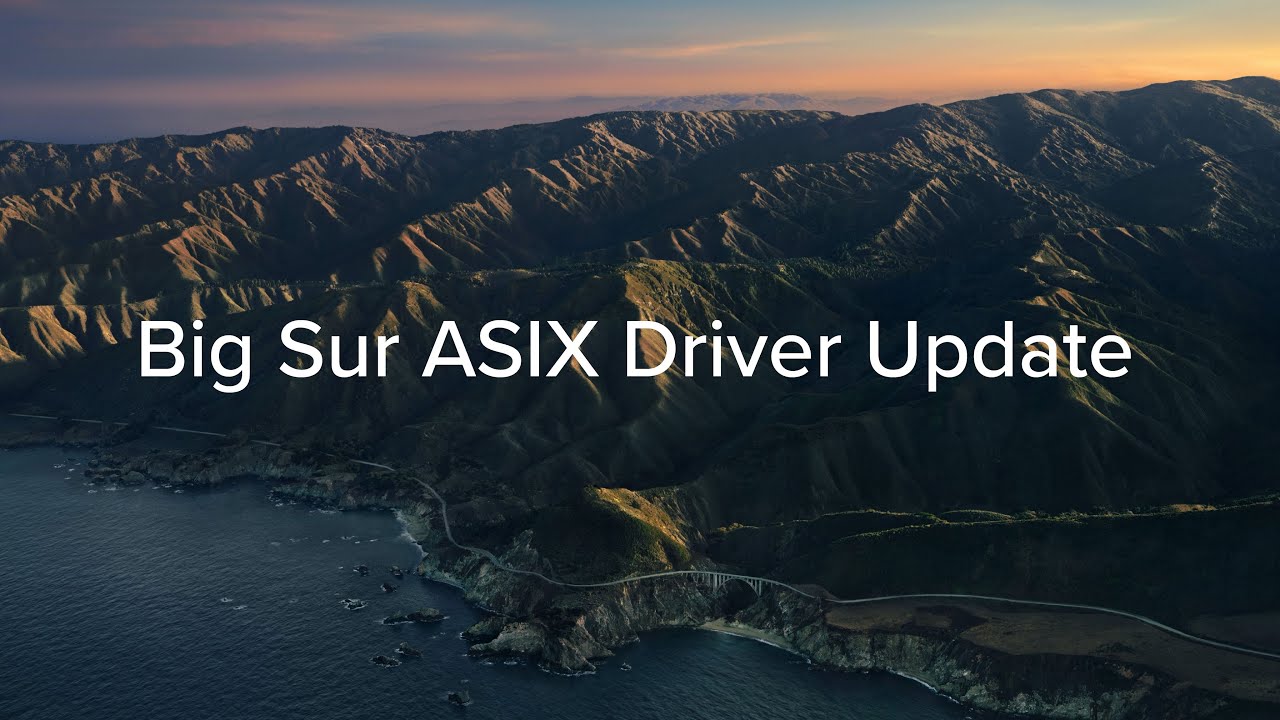
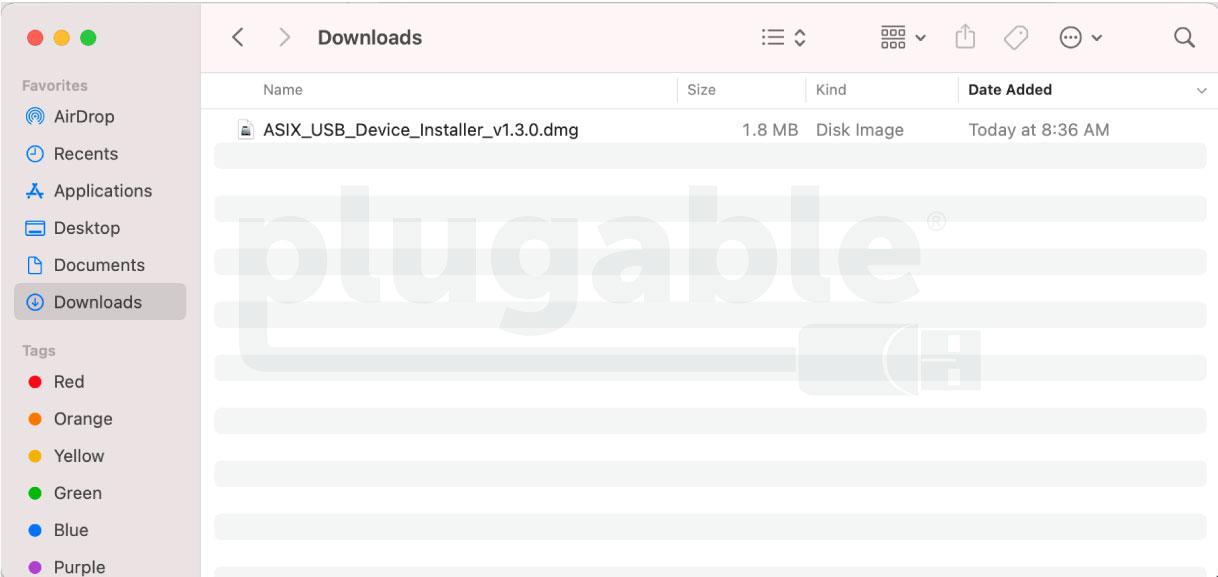
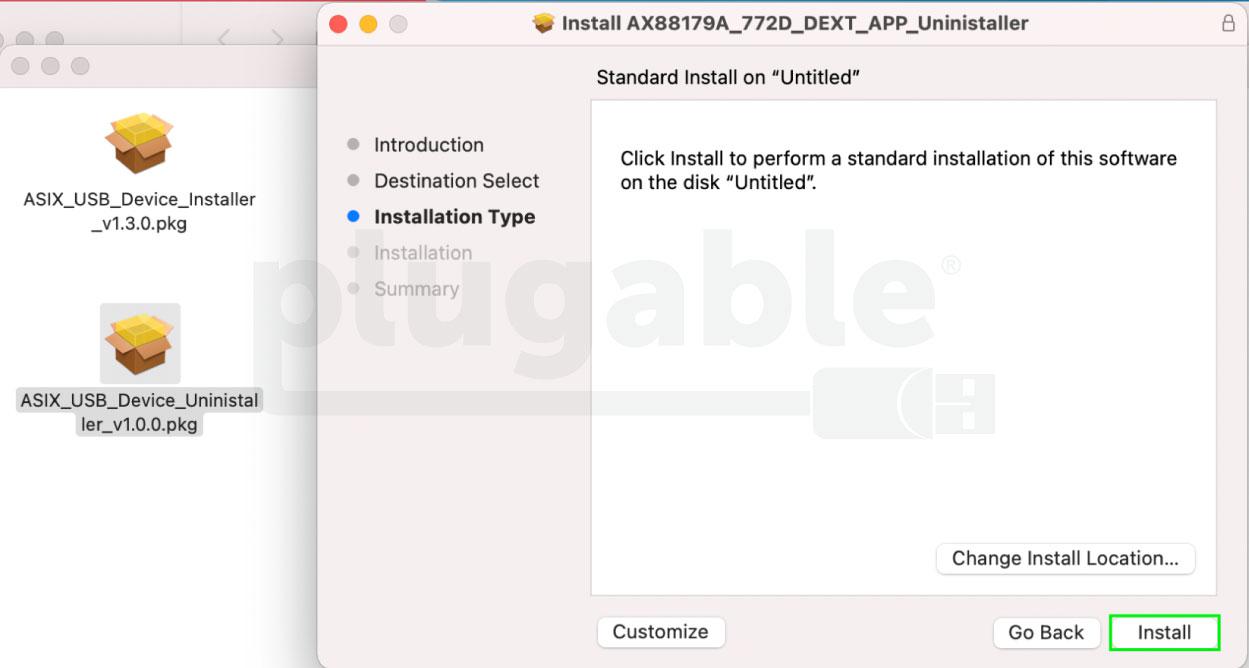
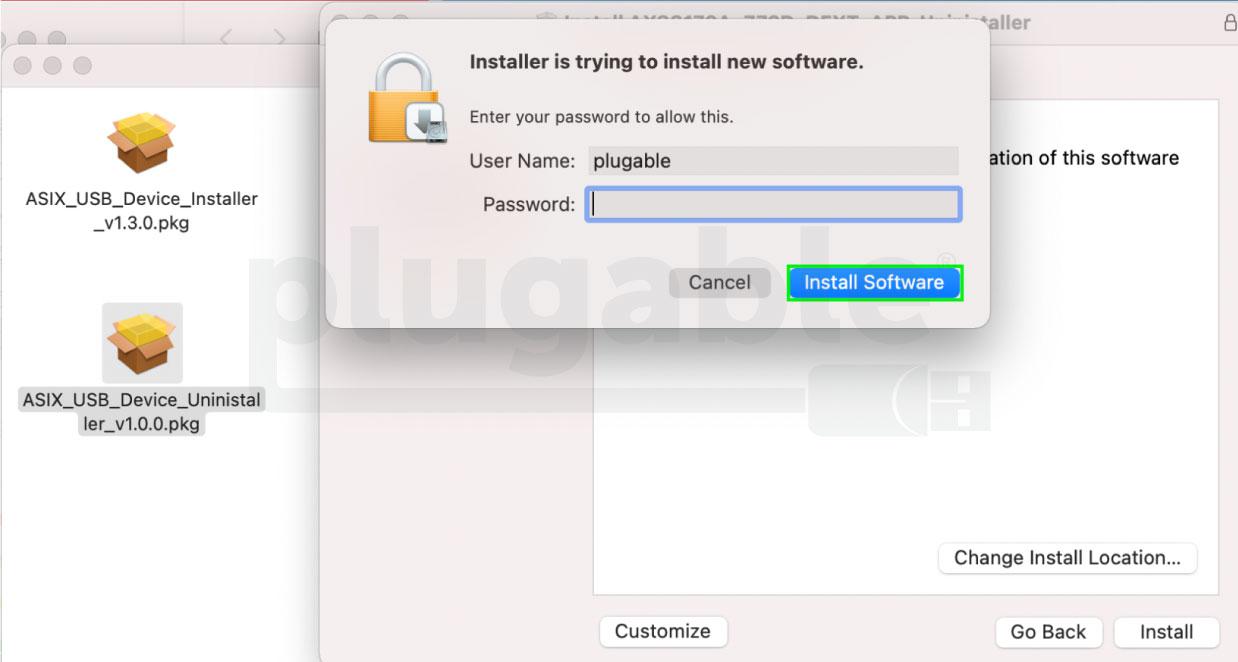
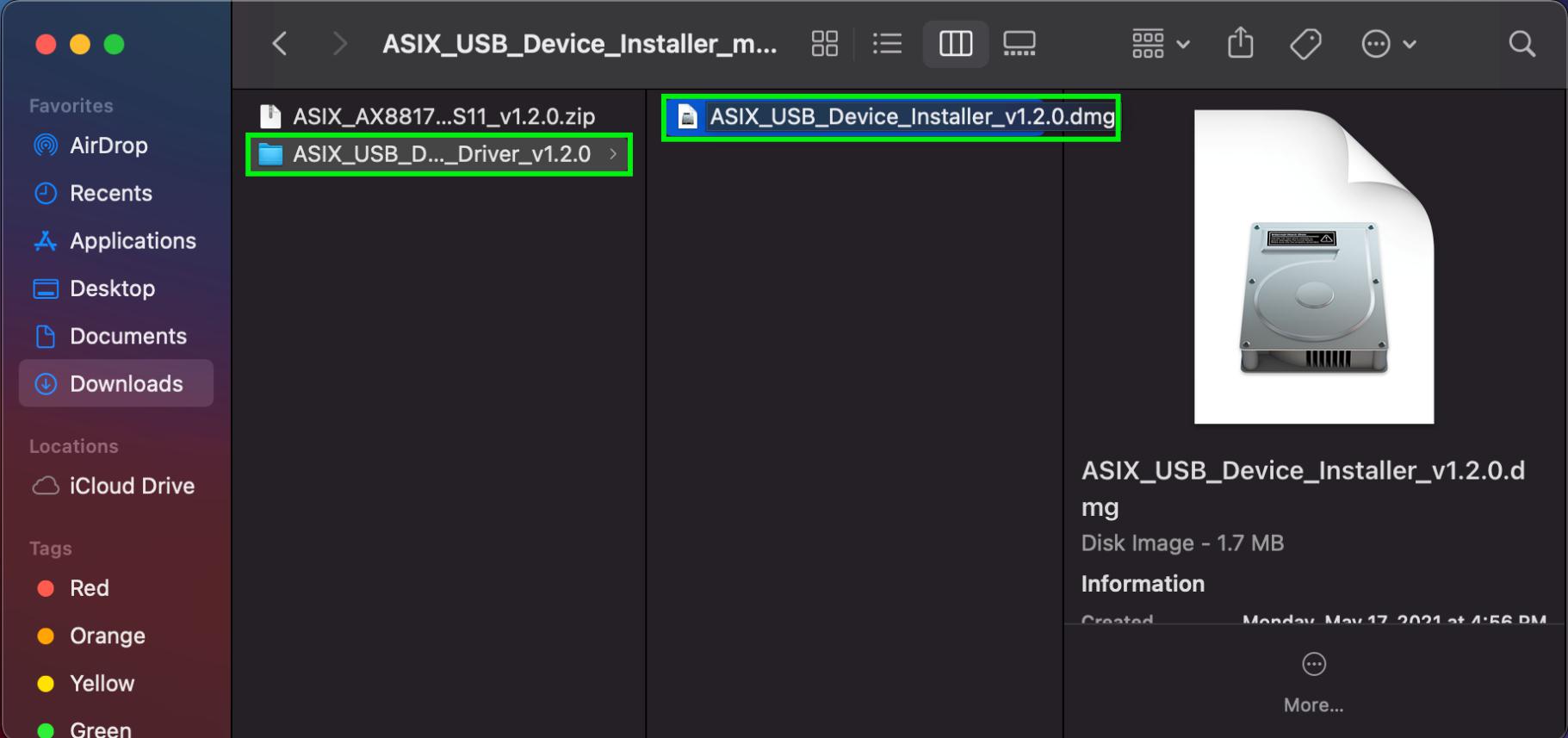
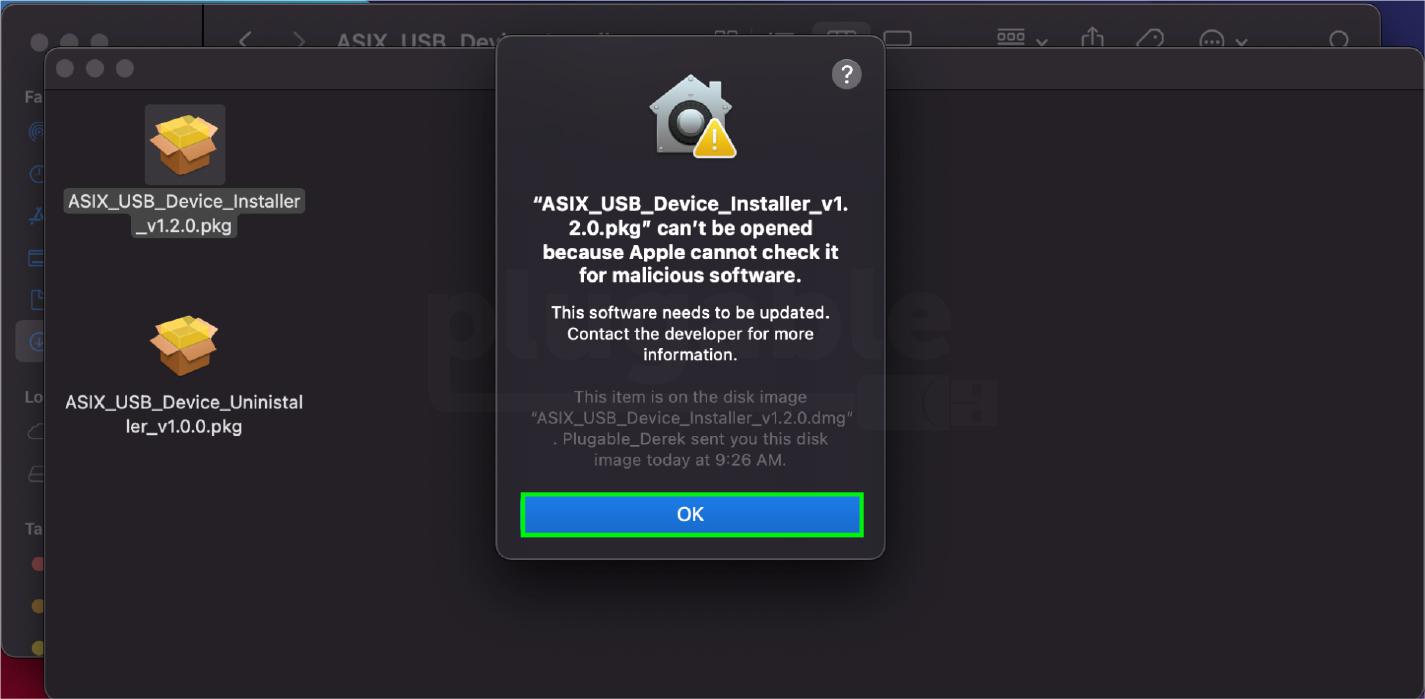
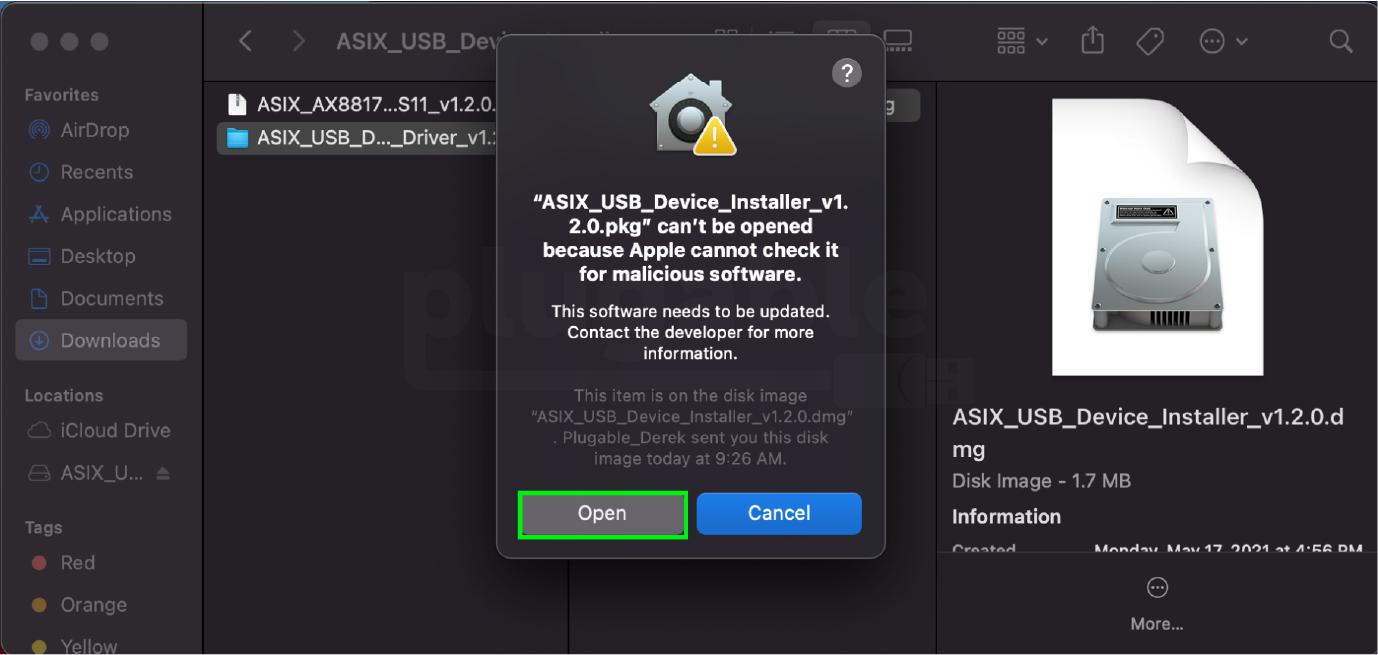
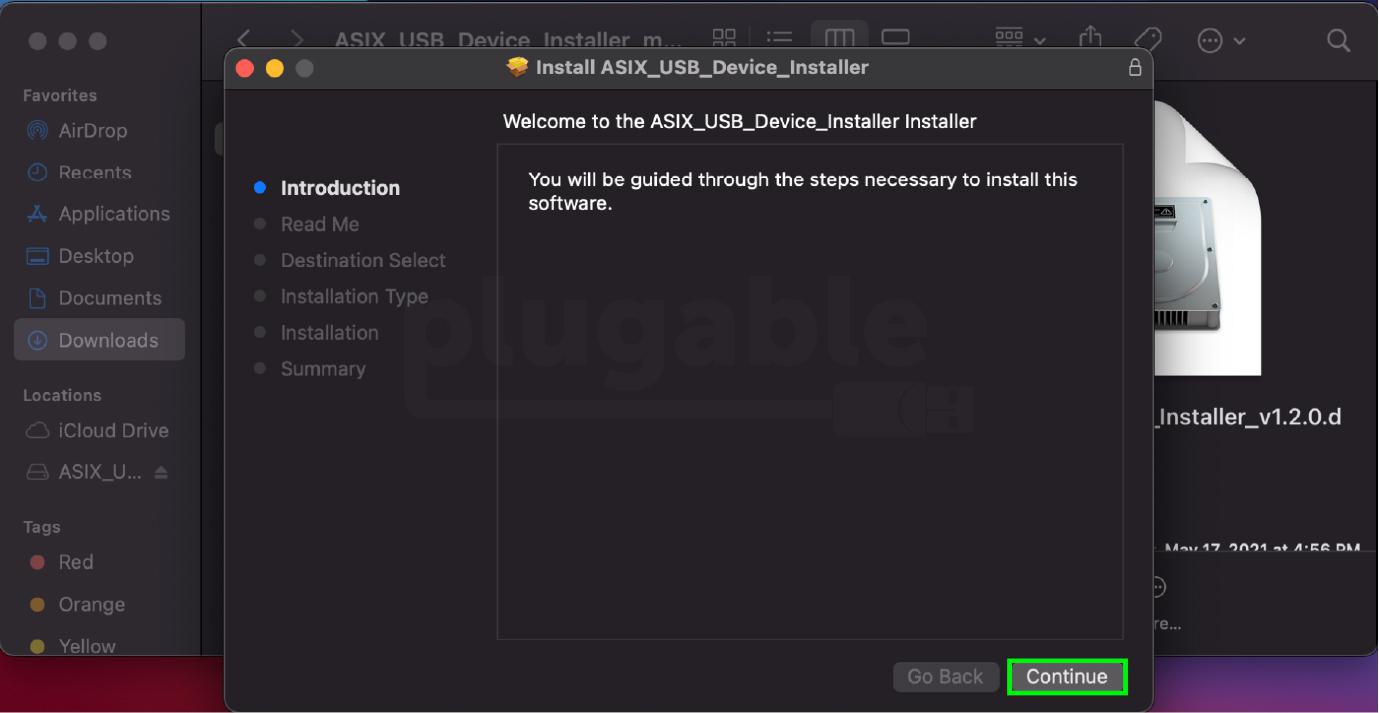
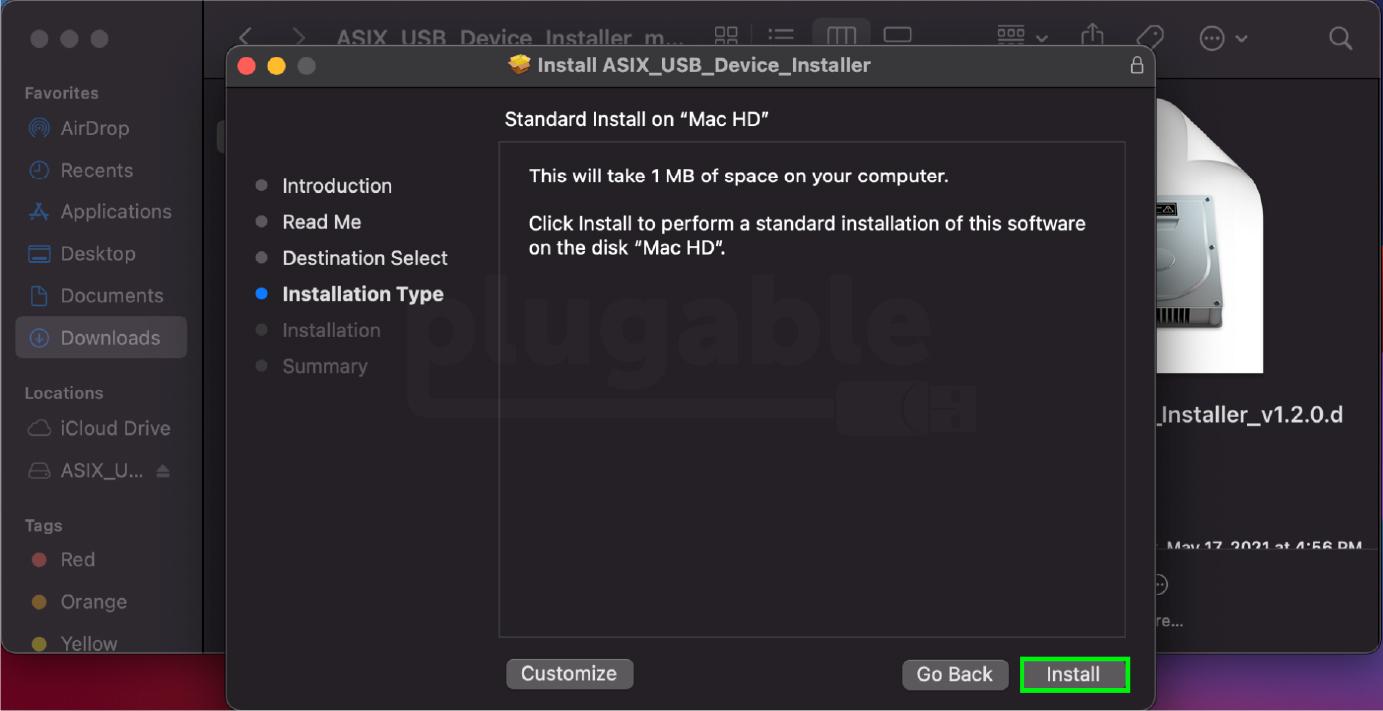
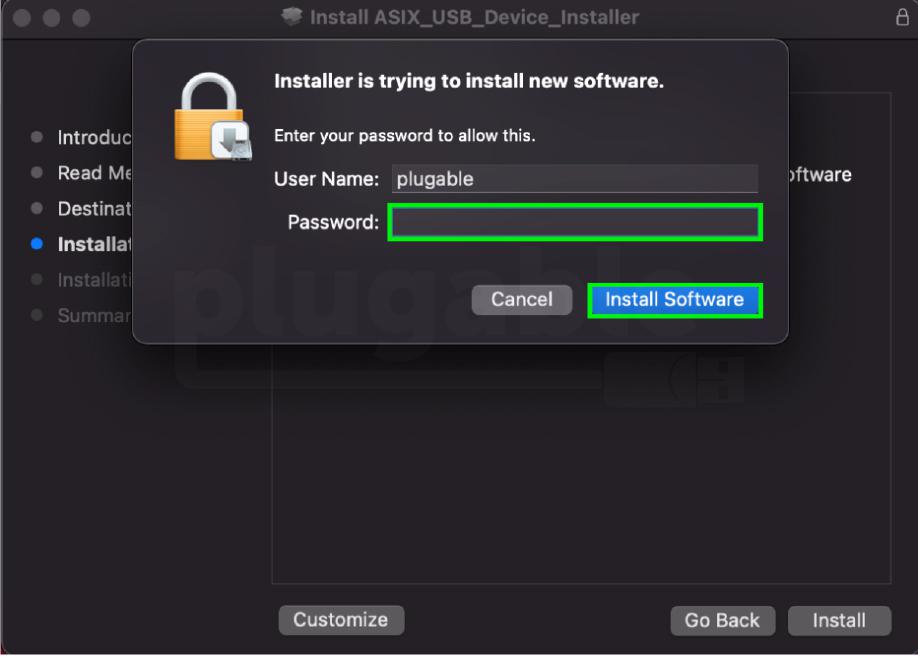
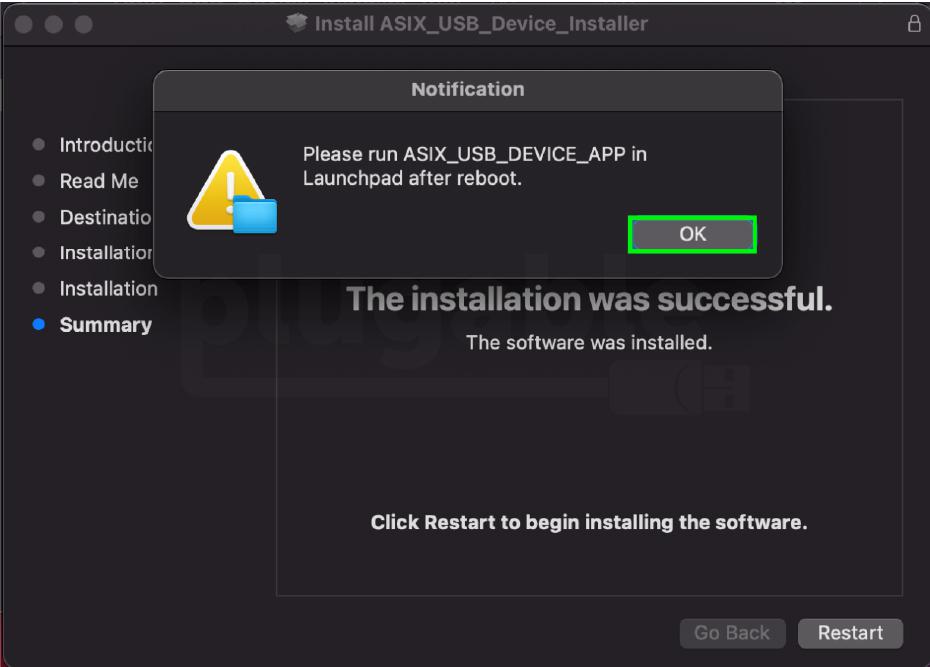
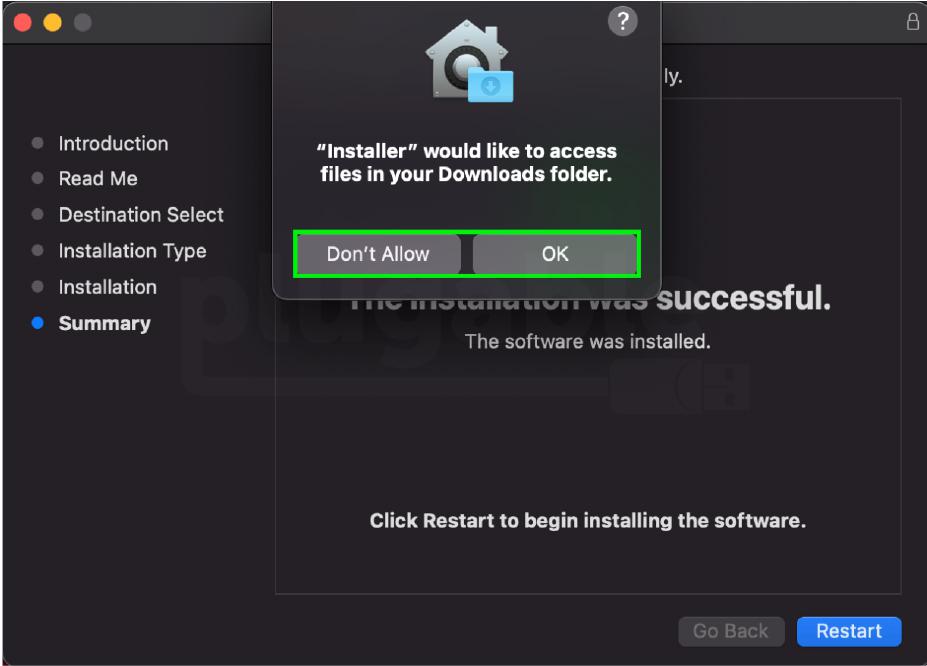
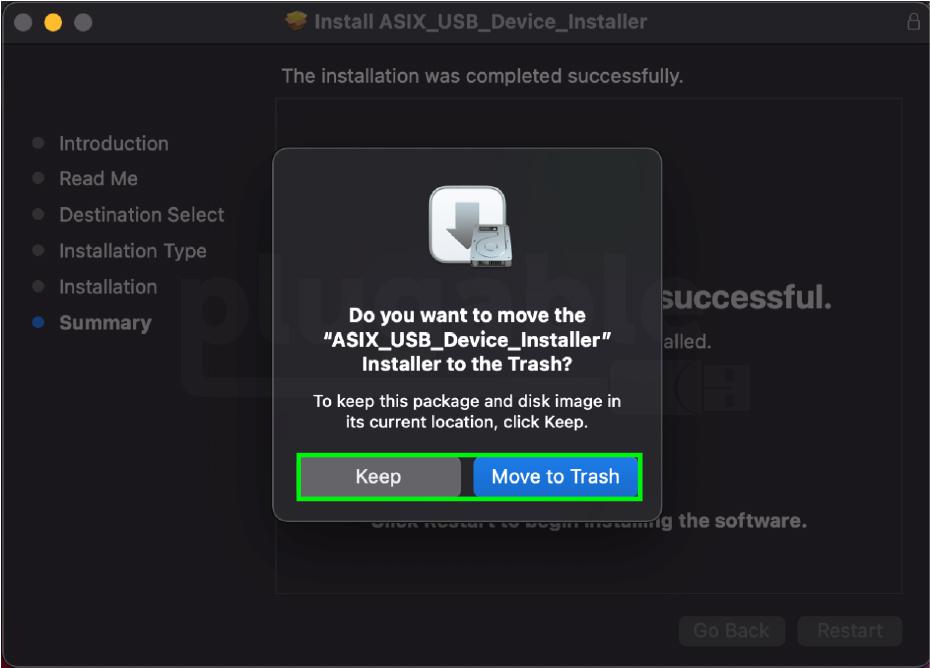
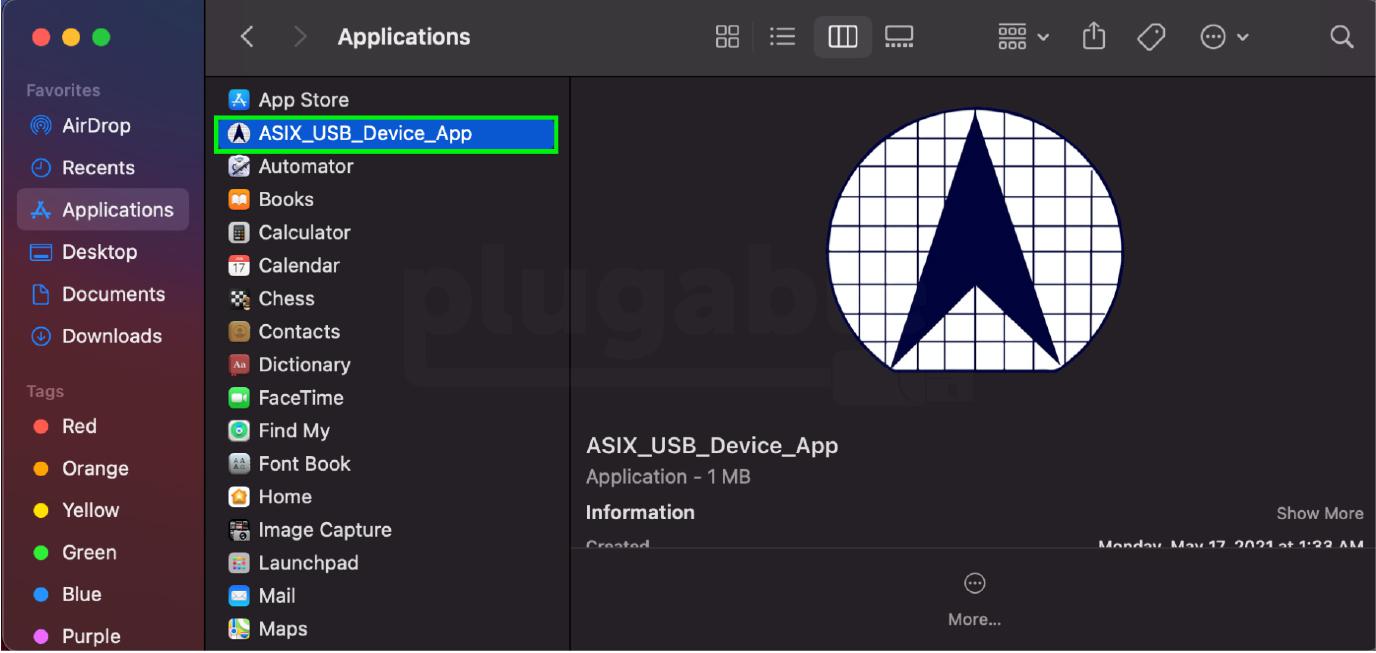
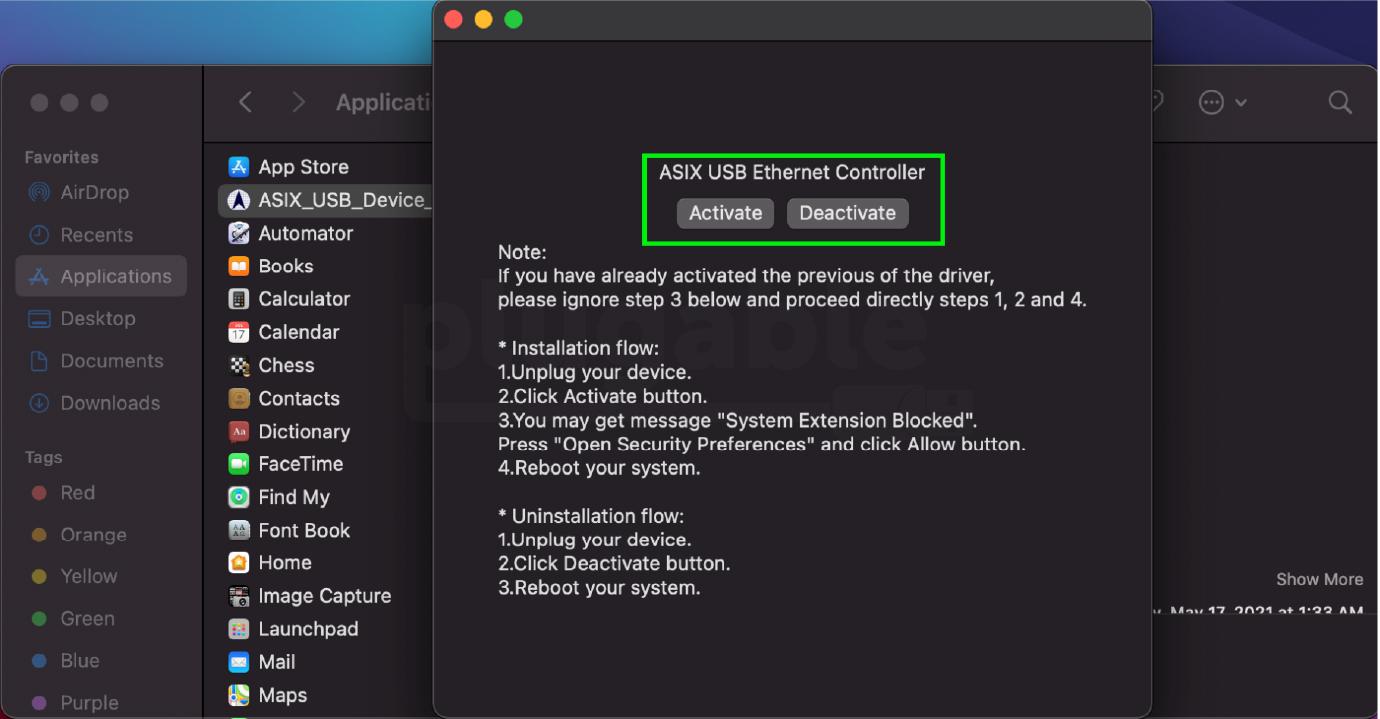
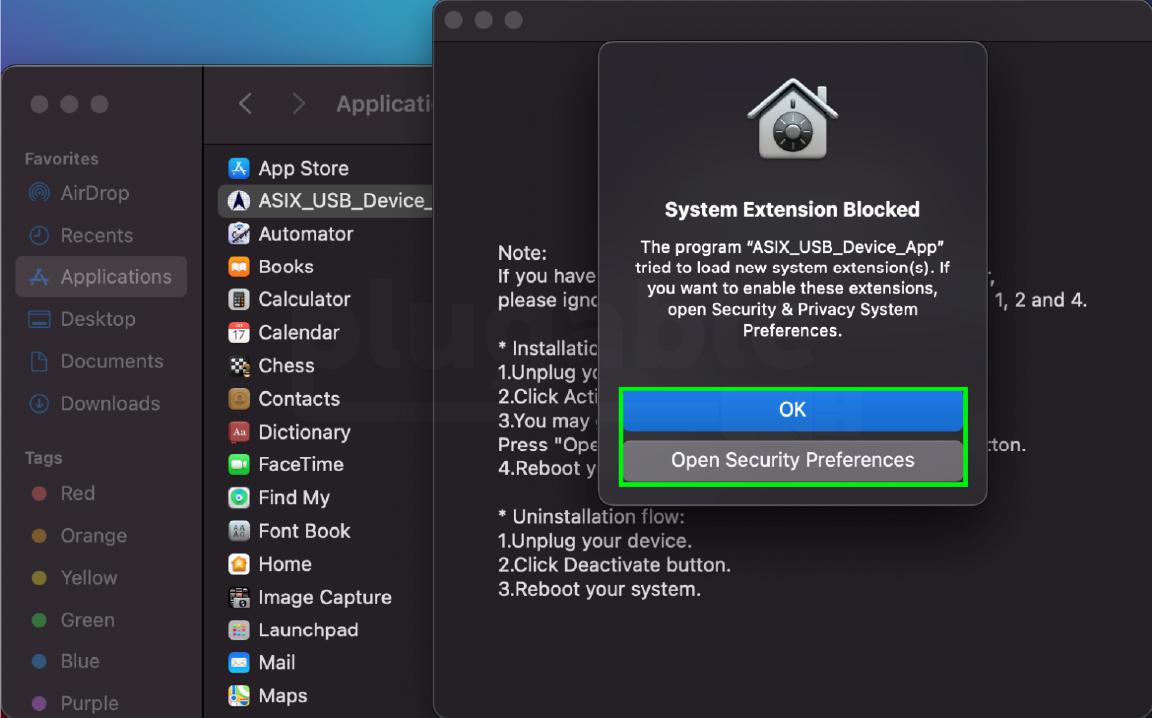
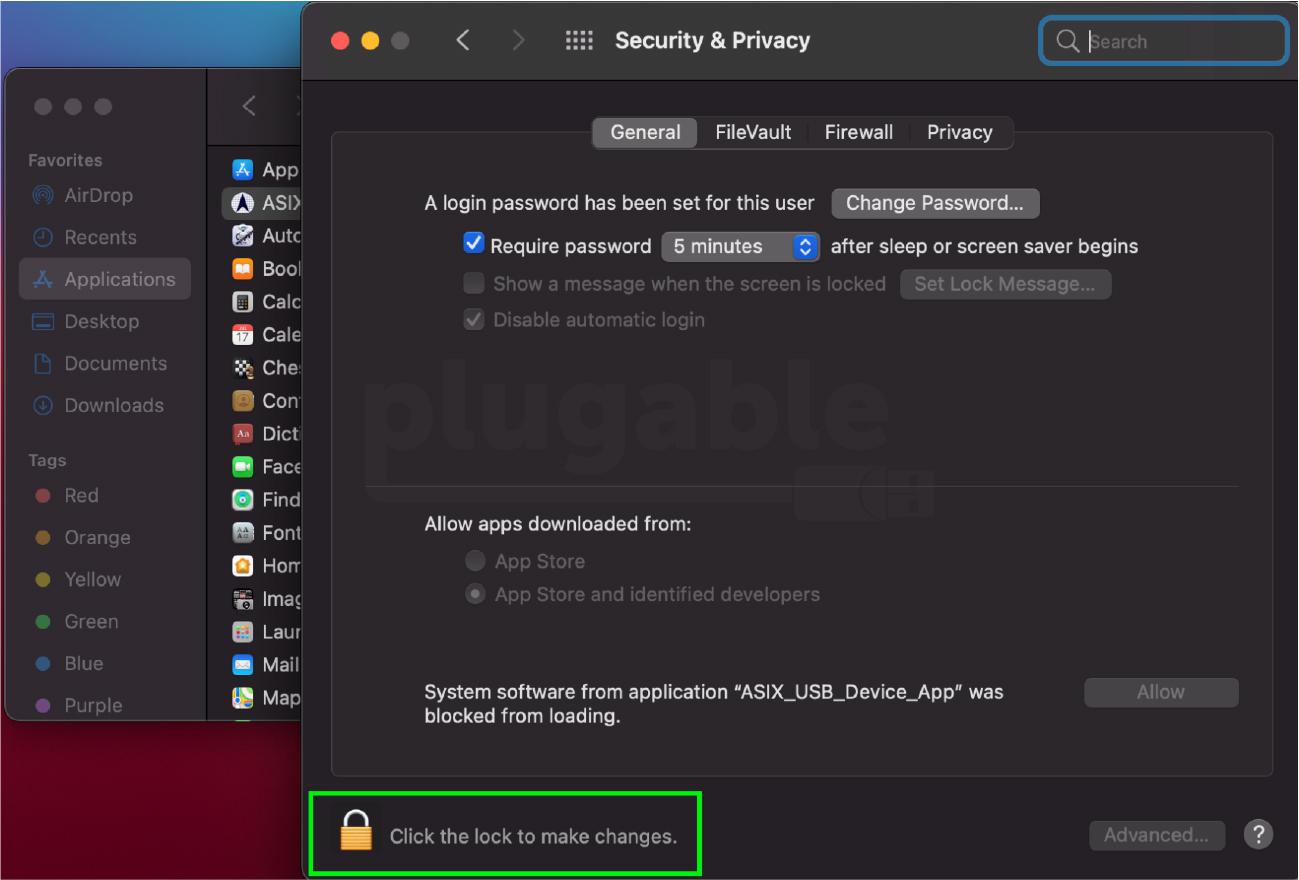
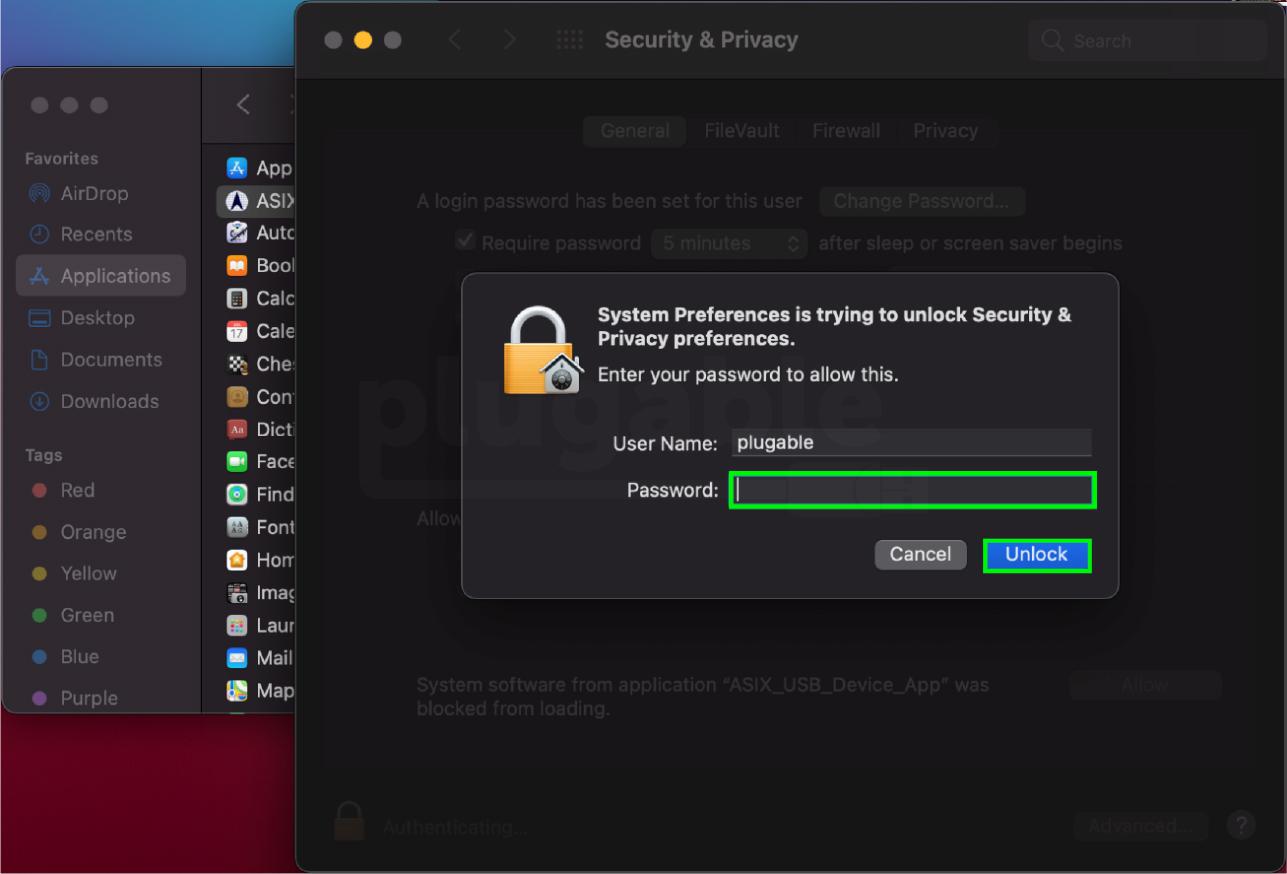
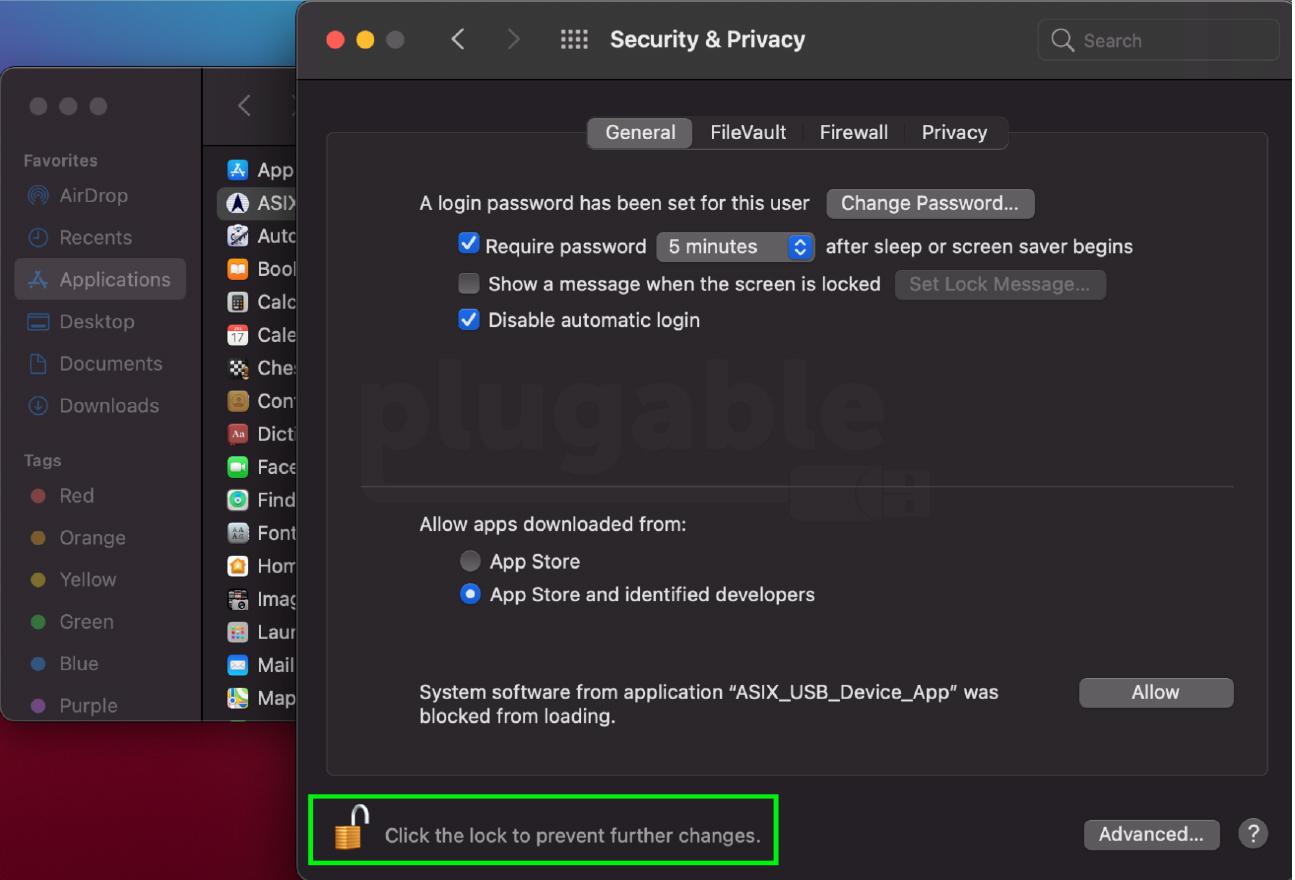
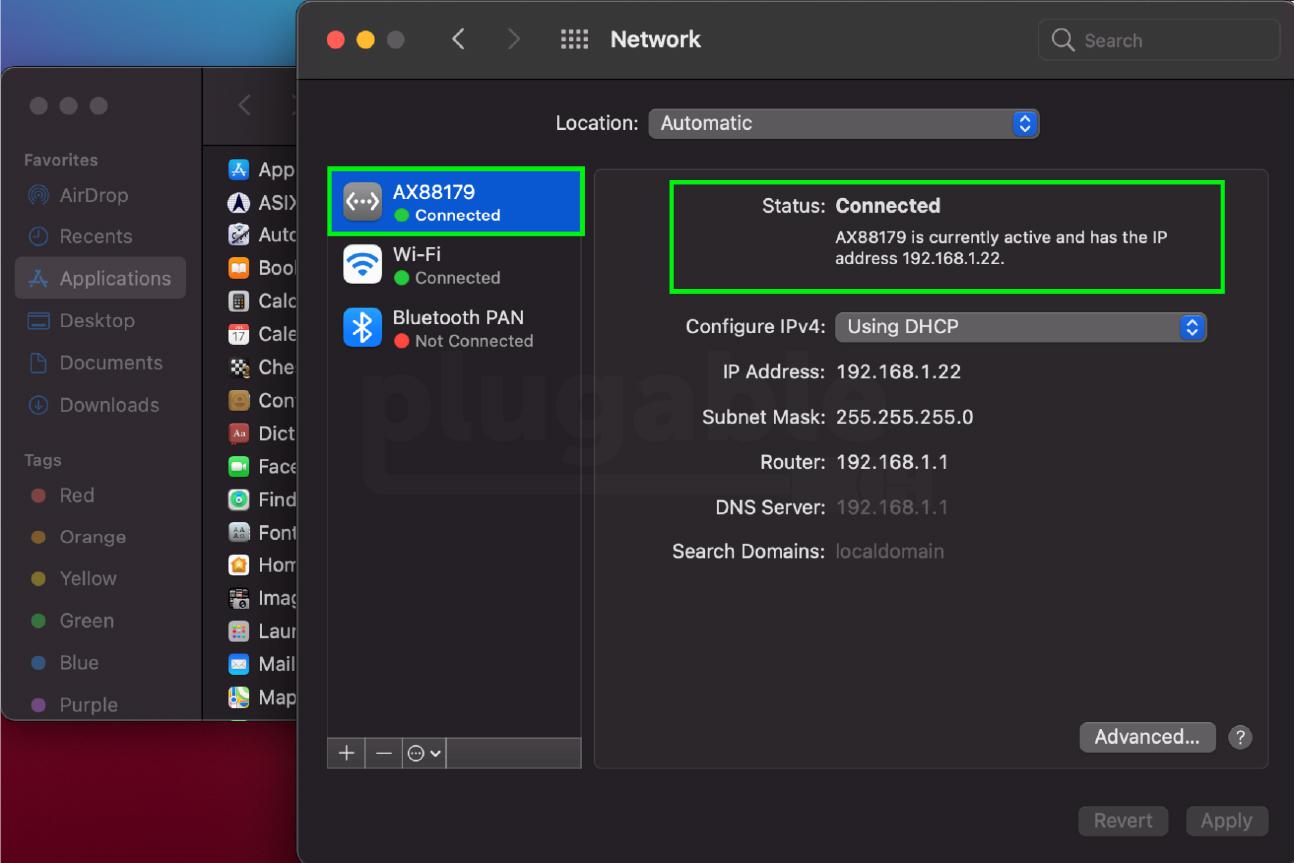


Loading Comments